Client UI komponent - entry, numericentry og editor
Hvordan sette opp entry, numericentry og editor komponentene i Client UI
Entry, numericentry og editor-komponentene kan brukes for å legge til ekstra skrivefelt i de ulike modulene i BxMobile. Dette er vanligvis gjort for å legge til mer informasjon i en ordre i ERP-systemet. For å kunne gjøre dette, må det gjøres konfigurasjoner i Client UI, Export to ERP og i noen tilfeller SQL Integration.
1. Client UI
I BxAdmin under Client UI seksjonen, trykk Add for å legge til. Fyll ut korrekt Screen navn (oversikt her), som i dette tilfellet er PickingList, deretter navn på feltet. Trykk Confirm når ferdig.

Når feltet er lagt til, kan resten av kolonnene justeres. Y-pos kan fylles ut med ønsket verdi, for eksempel 4 for å plassere feltet under eksisterende felter i Plukk modulen. Hvis feltet skal sende og hente informasjon fra varelinje/ordrelinje, må sourcefield kolonnen prefixes med lines. Hvis det er en hodeverdi som skal vises i ordrehode felter i Plukk eller Mottak modulen, trenger man ikke prefix. Man kan også bytte hvilken profil feltet skal høre til, om man har flere profiler der ikke alle skal ha feltet.
| Screen | Ble fylt ut når felt ble lagt til, kan justeres ved behov. Fra denne artikkelen er PickingList og PickingMenu korrekt. |
| Name | Samme som med Screen, i dette tilfellet kaller vi feltene Linje/tallinfo. |
| Enabled | true - ble fylt ut automatisk når felt ble lagt til, slå av eller på som ønsket |
| Source Field | information og numberinformation er feltene vi henter informasjon fra i dette tilfellet. |
| Visible | true |
| X-pos | 1 - legger alltid feltet helt til venstre i skjermbildet. |
| Y-pos | 4 og 5 for å legges inn som "linje" 4 og 5 i skjermbildet. |
| Width | 3 - dekker bredden på hele skjermen |
| Height | Ikke relevant |
| Component | entry, numericentry eller editor |
| Label | Info og Tall i dette tilfellet, valgfritt hva man kaller det så lenge det har en fornuftig lengde som passer innenfor bredden kolonnen har fått. |
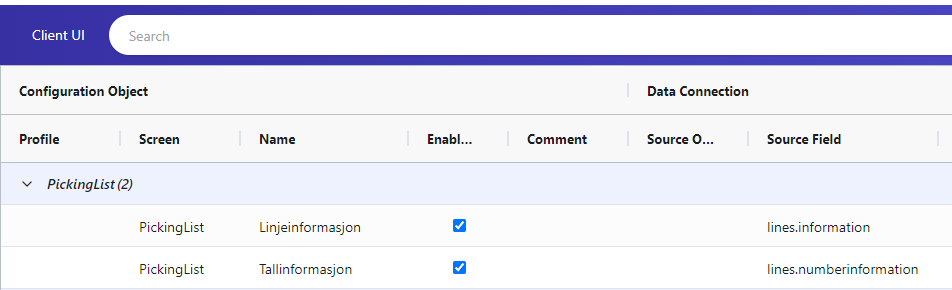
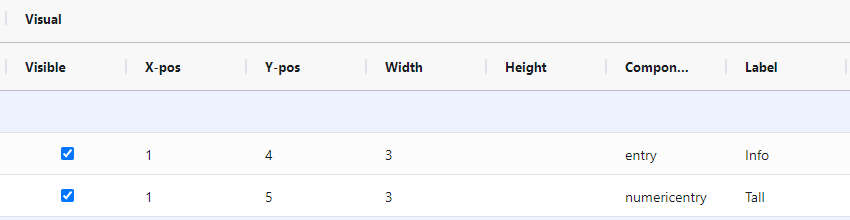
2. Export to ERP
I Export to ERP seksjonen, velg korrekt eksporter relevant til modulen feltene settes opp for. I dette tilfellet er det pickinglist create. Her er det også satt opp mot VismaNet, så destination feltene vil være noe annet dersom det settes opp mot et annet ERP system. Legg merke til lines. prefix i Source Field, dette gjenspeiles fra Client UI oppsettet. Her kan det være lurt å aktivere Ignore Zero for å ikke sende noe data dersom det ikke fylles ut noe i feltet. 
3. SQL Integration (valgfritt)
Det er ikke nødvendig å gjøre noe konfigurasjon for å hente ut data, om det er meningen at feltene kun skal legge til mer data på en ordre fra terminalene. Hopp over dette steget om det ikke er relevant.
Info og Tall feltene er lagt til i ordrelinje-spørringen som information og numberinformation. I dette tilfellet er informasjon hardkodet direkte i spørringen, til faktisk bruk henter man bare ut ønsket felt som da henter ønsket data.
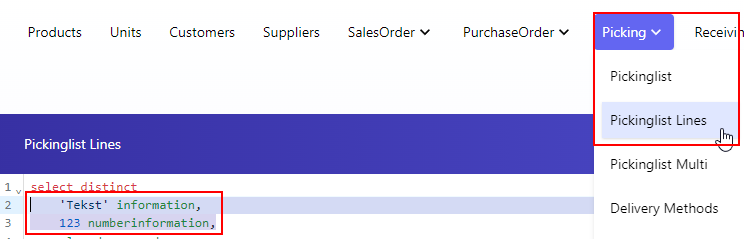
4. BxMobile
Når alt er konfigurert opp korrekt i BxAdmin og innstillinger + data (avhengig av hvilken modul dette er satt opp for) er hentet til BxMobile skal feltene til slutt se ca. slik ut.


